O que é Programação Condicional no Scratch?
Scratch é uma ferramenta de linguagem de programação visual de alto nível que interage com os usuários por meio de diagramas e blocos que possuem o básico de um programa embutido. Scratch é usado para fazer programas interativos especialmente para crianças usando o tipo de interface de bloco para que eles possam aprender idiomas facilmente e é de uso gratuito. Neste artigo, aprenderemos sobre coordenadas e condicionais.
Sistema de Coordenadas
No Scratch, o sistema de coordenadas é usado para localizar o sprite (ator da cena) na tela ou podemos dizer que o sistema de coordenadas é uma grade matemática com valores infinitos. É um sistema de coordenadas cartesianas bidimensional e é usado para alocar um ponto / objeto ou para extrair a posição do objeto / ponto.
Posição: o sistema de coordenadas possui duas coordenadas, ou seja, a posição X e a posição Y para encontrar a posição do sprite na tela. Aqui, a posição X denota a localização horizontal do sprite e a posição Y denota a localização vertical do sprite. A posição X pode variar de 240 a -240, onde 240 é o lado mais à direita do palco ou tela e -240 é o mais à esquerda, e a posição Y varia de 180 a -180, onde 180 é o lado mais alto e -180 é o lado mais inferior. e as coordenadas podem ser escritas como (X, Y). Por exemplo, (3, 4) é a coordenada de um sprite no palco.
Para mudar o pano de fundo do zero para uma grade xy. No canto inferior direito da tela, clique na opção “pano de fundo” para escolher o sistema de coordenadas xy como plano de fundo.
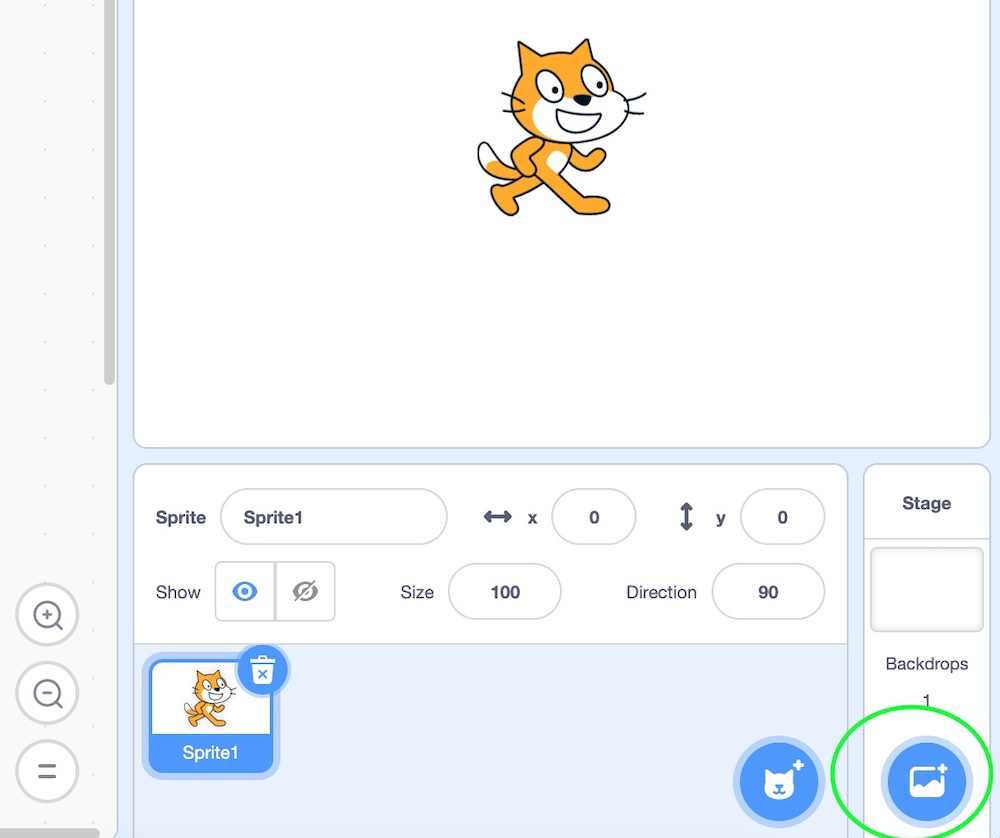
Haverá várias listas de cenários que o scratch oferece, conforme mostrado abaixo:
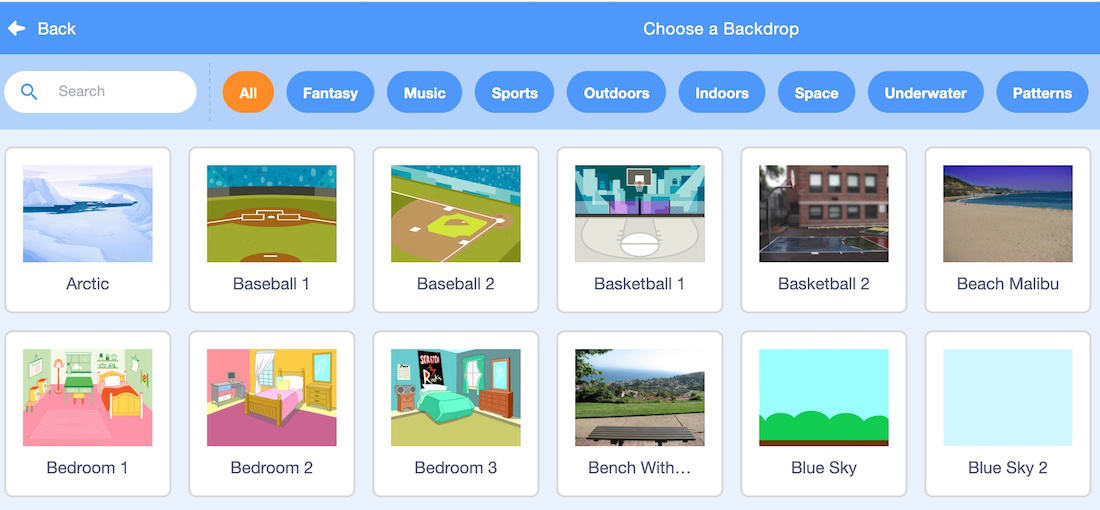
Agora, escolha o pano de fundo “grade xy” e você observará que o plano de fundo do sprite muda para grade xy. Esta grade xy dá uma ideia exata dos valores mínimo, máximo e central das coordenadas xey. Quando o sprite é movido de um lugar para outro, a coordenada x, y correspondente também é mostrada simultaneamente. Isso é descrito no GIF acima.
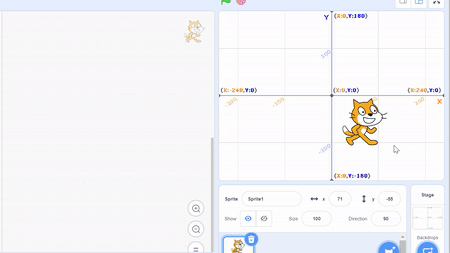
A posição X e a posição Y de um sprite podem ser determinadas, definidas e alteradas usando o bloco de movimento. Abaixo estão as maneiras pelas quais a coordenada de um sprite pode ser modificada.

Condicionais em rascunho
As declarações condicionais têm condições e os programas fluem com base no valor verdadeiro ou falso da condição. Eles são encontrados nos blocos de programação de controle conforme mostrado abaixo.
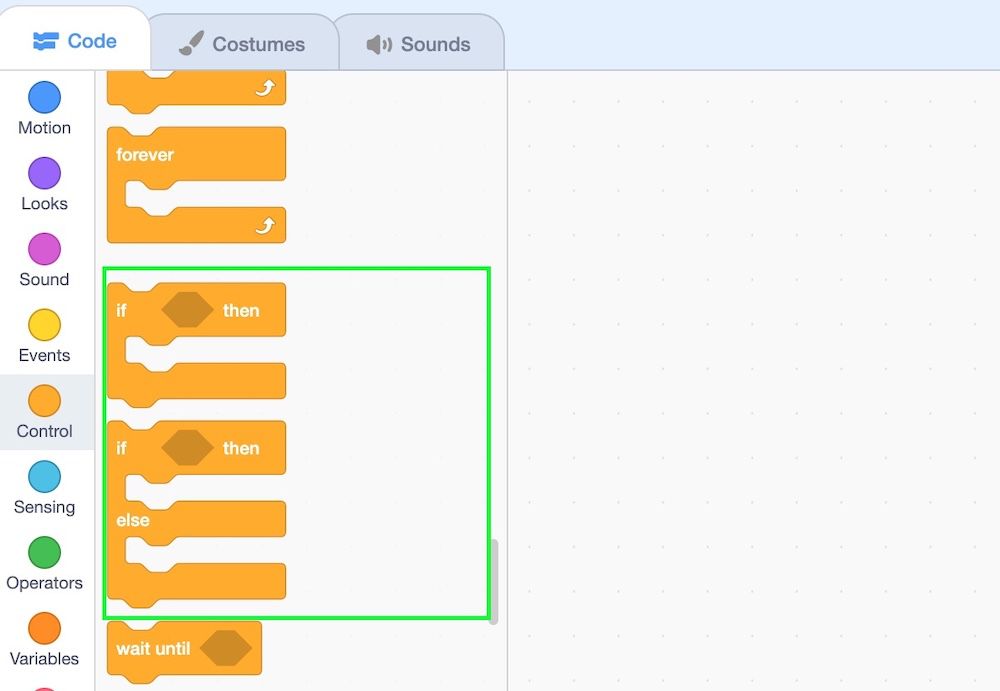
Aqui, if() then e if() then else são os blocos condicionais.
1. se() então bloquear
É um bloco de controle. Este bloco trabalha com o valor da condição. Se a condição for verdadeira, o conjunto de códigos será executado, caso contrário, nada acontecerá. Aqui, a condição é verificada apenas uma vez e, se a condição for alterada para falsa durante a execução do script, o script continuará em execução até ser concluído. É como a instrução if-else em linguagens como Java, Python, etc. Vamos entender esse conceito fazendo um pequeno projeto. Vamos entender o funcionamento do bloco de espera com a ajuda de um projeto simples. Neste projeto, se o usuário digitar “a”, o sprite deve planar por 1 segundo.
Procedimento:
Passo 1: Clique no bloco de eventos e escolha o primeiro bloco de controle denotando o início do programa (arraste-o para o centro).
Etapa 2: Clique no bloco de controle e arraste-o para bloquear abaixo da etapa acima.
Etapa 3: vá para o bloco de detecção e arraste o espaço da tecla pressionado e coloque-o dentro da condição de bloco se-então e altere “espaço” para “a”
Etapa 4: vá para o bloco de movimento e arraste o glide por 1 segundo para a posição aleatória dentro do bloco se-então.
Etapa 5: Agora, execute o programa.
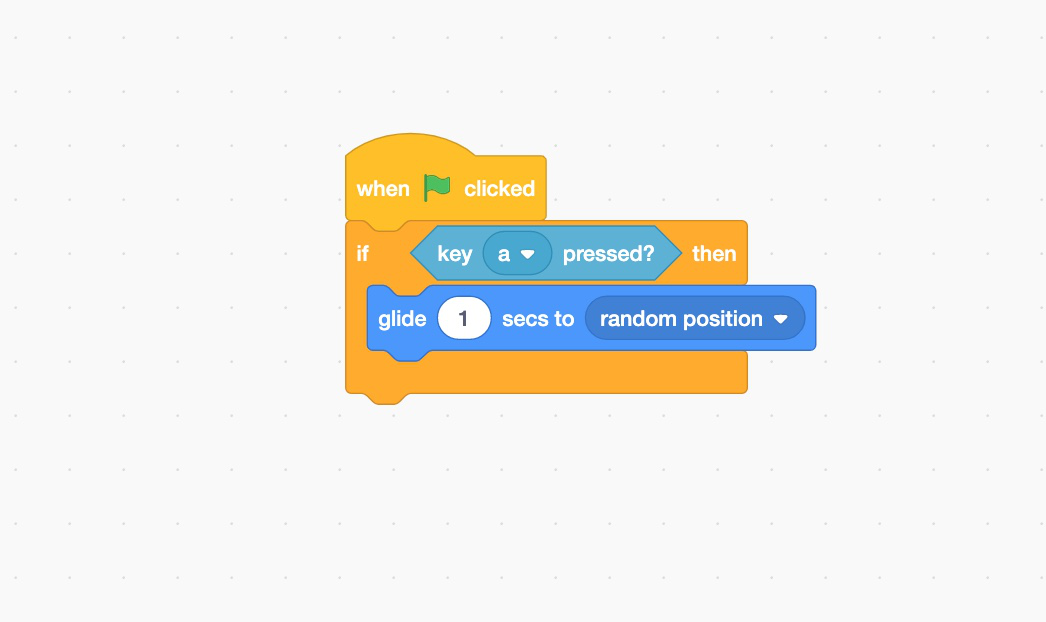
Abaixo está a implementação do procedimento acima.

2. if-then-else
É um bloco de controle. Este bloco é uma extensão do valor if-then. Se uma condição for verdadeira, um conjunto de linhas será executado. Se uma condição for falsa, então a parte é executada. Vamos entender o funcionamento do bloco de espera com a ajuda de um projeto simples. Neste projeto, se o usuário digitar “a”, o sprite deve deslizar por 1 segundo, senão o sprite deve dizer “olá”.
Procedimento:
Passo 1: Clique no bloco de eventos e escolha o primeiro bloco de controle que indica o início do programa (arraste-o para o centro).
Etapa 2: Clique no bloco de controle e arraste se então bloquear abaixo da etapa acima.
Etapa 3: vá para o bloco de detecção e arraste o espaço da tecla pressionado e coloque-o dentro da condição de bloco se então, altere “espaço” para “a”
Etapa 4: vá para o bloco de movimento e arraste o glide por 1 segundo para uma posição aleatória, dentro do bloco if then.
Etapa 5: vá para o bloco de aparência e arraste o bloco de dizer olá para dentro da outra parte.
Etapa 6: agora execute o programa
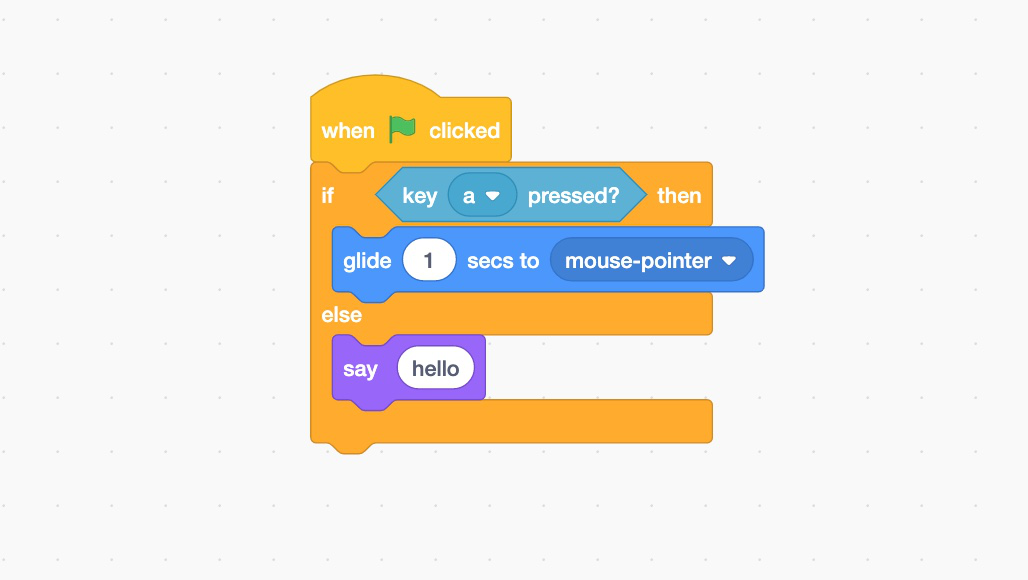
Abaixo está a implementação do procedimento:

As postagens do blog Acervo Lima te ajudaram? Nos ajude a manter o blog no ar!
Faça uma doação para manter o blog funcionando.
70% das doações são no valor de R$ 5,00...

Diógenes Lima da Silva
